7 raisons pratiques pour commencer à utiliser une machine virtuelle
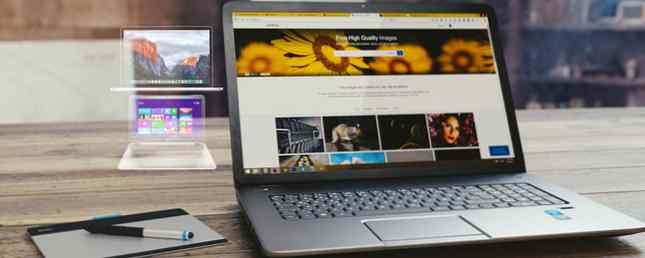
Le terme “virtuel” a été coopté de tant de façons qu’il est maintenant plus vague et confus que jamais. Réalité virtuelle. RAM virtuelle. Écoles virtuelles. Le mot clé virtuel dans les langages de programmation. Mais le plus flou? Virtualisation dans le contexte des PC.
Virtualisation (AKA, utilisation de machines virtuelles Qu'est-ce qu'une machine virtuelle? Tout ce que vous devez savoir Qu'est-ce qu'une machine virtuelle? Tout ce que vous devez savoir Les machines virtuelles vous permettent d'exécuter d'autres systèmes d'exploitation sur votre ordinateur actuel. Voici ce que vous devriez savoir. En savoir plus), c’est lorsque vous utilisez un ensemble de ressources physiques, telles que le processeur, la mémoire vive et l’espace disponible sur le disque dur, pour les allouer sous forme de blocs distincts, chacun étant considéré comme un système distinct. Mais ils ne sont pas “réal” systèmes. Un ordinateur peut être divisé en plusieurs “virtuel” systèmes.
Le moyen le plus simple de le faire est de utiliser le logiciel gratuit VirtualBox. Mais la plus grande question est… pourquoi? À quoi ça sert? Comment la virtualisation peut-elle vous servir? Voici certaines des manières les plus pratiques d'utiliser une machine virtuelle à votre avantage..
1. Essayez de nouveaux systèmes d'exploitation
Supposons que vous utilisiez Windows toute votre vie, mais que vous vous sentiez aventureux et que vous vouliez goûter à Linux. Quelles sont vos options? Vous avez plusieurs solutions. Quel est le meilleur moyen d’exécuter plusieurs systèmes d’exploitation sur votre PC? Quelle est la meilleure façon d'exécuter plusieurs systèmes d'exploitation sur votre PC? Indécis entre Windows et Linux? Il est possible d'exécuter plusieurs systèmes d'exploitation sur une seule machine, soit en double amorçage, soit en utilisant une machine virtuelle. Voyons quel est le meilleur pour vous. En savoir plus, y compris une configuration à double démarrage, mais on pourrait penser que la virtualisation vous plaira le plus.
Sur votre système Windows, installez simplement VirtualBox et créez une nouvelle machine virtuelle. Ensuite, prenez n'importe quel ISO d'installation Linux (je recommande une version récente d'Ubuntu ou Linux Mint) et installez-le sur la machine virtuelle. Maintenant, vous pouvez utiliser Linux (le “client” OS) dans une fenêtre sous Windows (le “hôte” OS) comme n'importe quel autre programme.
C’est en fait le moyen le plus sûr de tester un nouveau système d’exploitation Vous testez un nouveau système d’exploitation? Restez en sécurité avec une machine virtuelle testant un nouveau système d'exploitation? Restez en sécurité avec une machine virtuelle Lisez-en plus, car la machine virtuelle se comporte comme un bac à sable - en cas de problème avec le système d'exploitation invité, cela n'affectera pas le système d'exploitation hôte. En cas de défaillance grave, vous pouvez simplement recréer la machine virtuelle et réinstaller le système d'exploitation. Pas d'ordinateur en brique!
2. Exécuter un logiciel ancien ou incompatible
Il y a quelques années, je travaillais sur un roman dans mon application d'écriture préférée à l'époque, Scrivener. Cela se passait au cours de ma phase Linux, et bien qu’une version Linux de Scrivener existe, elle était en développement bêta. Que signifie vraiment "logiciel bêta"? Qu'est-ce que "logiciel bêta" signifie vraiment? Qu'est-ce que cela signifie pour un projet d'être en version bêta et devez-vous vous en soucier? Lire la suite et ne possédait pas toutes les fonctionnalités des versions Windows ou Mac.
J'ai donc installé VirtualBox, créé une machine virtuelle, installé Windows 7, puis installé la meilleure version de Scrivener. Avec Linux comme système d'exploitation hôte exécutant Windows comme système d'exploitation invité, je pouvais facilement profiter du meilleur des deux mondes et émuler un logiciel d'une autre plate-forme. Comment fonctionne l'émulation et pourquoi est-elle si lente? Comment fonctionne l'émulation et pourquoi est-elle si lente? Vous avez probablement déjà entendu parler d'émulation auparavant, mais savez-vous ce que signifie réellement l'émulation ou comment cela fonctionne? Lire la suite .
Un autre exemple pourrait être un logiciel Windows XP uniquement sous Windows 10 ou un logiciel Linux uniquement sur Mac.
3. Exécuter délibérément un logiciel malveillant
En raison de la nature en sandbox d'une machine virtuelle, vous pouvez être téméraire en matière de sécurité et effectuer des tâches que vous devriez normalement éviter. Par exemple, vous ne devriez jamais ouvrir de pièces jointes non sollicitées. 7 Conseils importants sur la sécurité de la messagerie électronique à connaître 7 Conseils importants sur la sécurité de la messagerie électronique à connaître de nos esprits, nous trompant nous-mêmes en croyant que "ça ne m'arrivera pas" Si… Lire la suite, car ils pourraient être des malwares déguisés ou nuisibles d'une autre manière.
Mais une machine virtuelle peut être un excellent moyen de tester les fichiers suspects à la recherche de logiciels malveillants. Avez-vous trouvé un fichier suspect? Testez-le dans une machine virtuelle! Vous avez trouvé un fichier suspect? Testez-le dans une machine virtuelle! N'exécutez pas ce fichier suspect sur votre PC pour vérifier s'il alerte votre logiciel anti-virus. Découvrez plutôt ce dont il est capable en exécutant le fichier sur une machine virtuelle. Lire la suite . De plus, vous pouvez utiliser des machines virtuelles pour exécuter délibérément des virus et voir comment ils se manifestent en temps réel, que ce soit par curiosité, par recherche ou par ennui..
Notez qu'il y a certains risque en procédant de la sorte: les logiciels malveillants les plus récents peuvent détecter que votre environnement est virtualisé et chercher à sortir du système d'exploitation invité du système d'exploitation hôte. Mais si vous voulez tester un fichier suspect, faites-le toujours dans un ordinateur virtuel, au cas où..
4. Détachez votre système
Si vous êtes particulièrement expérimenté, les machines virtuelles vous permettent d’explorer et d’expérimenter votre système sans crainte de répercussion. Cela peut être un moyen astucieux de devenir un expert pratique sur un ou plusieurs systèmes d'exploitation.
Par exemple, vous pouvez virtualiser Windows 10 dans Windows 10 et utiliser la version invité pour bricoler le registre. 5 réglages du registre Windows 10 pour améliorer et déverrouiller des fonctionnalités 5 réglages de la base de registre Windows 10 pour améliorer et déverrouiller des fonctionnalités L'éditeur de registre est le seul moyen d'activer certaines des fonctionnalités cachées de Windows 10. Ici, nous allons vous montrer des réglages faciles, comme l'activation du thème sombre ou le masquage des dossiers. Lire la suite . Si vous êtes intéressé par le répertoire System32, utilisez le système d'exploitation invité pour ouvrir des fichiers, éditer des fichiers ou même supprimer des fichiers. Voyez jusqu'où vous pouvez aller avant de détruire votre système, puis recréez et essayez à nouveau.
Je trouve cela particulièrement utile pour apprendre Linux et la ligne de commande. Alors que la ligne de commande offre beaucoup de puissance et peut faire beaucoup de choses cool 7 astuces Linux soignée que les débutants doivent savoir 7 astuces Linux épurée que les débutants doivent savoir En tant que novice Linux, il est normal de lutter. Tout se sent tellement différent de Windows et vous vous retrouvez à vous gratter la tête à la plus simple des tâches. En savoir plus, parfois une erreur peut paralyser le système. Une machine virtuelle peut vous familiariser sans aucun risque.
5. Créer des instantanés de sauvegarde
Une excellente raison de commencer à utiliser une machine virtuelle est la possibilité de créer des instantanés au niveau du système pouvant être instantanément restaurés à la demande..
Imaginez que vous souhaitiez installer une nouvelle application non testée et éventuellement instable. Ou peut-être souhaitez-vous désinstaller un ensemble de logiciels que vous avez accumulés au cours des derniers mois. Ou peut-être souhaitez-vous simplement modifier certaines configurations du système. Mais dans tous les cas, vous êtes hésitant à cause de l'incertitude.
Il suffit de prendre une photo avant de partir. Si quelque chose ne va pas, vous pouvez restaurer l'instantané et continuer comme si de rien n'était. Ces sauvegardes ressemblent à une restauration système plus complète et, mieux encore, elles sont enregistrées en tant que fichiers uniques que vous pouvez déplacer et stocker ailleurs (comme un lecteur externe). 7 choses à savoir lors de l'achat d'un disque de sauvegarde pour les sauvegardes Achat d’un lecteur de données pour les sauvegardes Si vous souhaitez prendre une décision en connaissance de cause, voici ce que vous devez savoir si vous souhaitez prendre une décision éclairée..
6. Cloner un système sur une autre machine
Comme tout le contenu d'une machine virtuelle est stocké dans un seul fichier, vous pouvez facilement transférer ce fichier sur un autre ordinateur et le charger sans aucun problème (tant que vous utilisez le même logiciel de virtualisation)..
Par exemple, les ordinateurs virtuels VirtualBox sont stockés sous forme de fichiers VDI. Quel que soit le système d'exploitation hôte utilisé, vous pouvez copier ce fichier VDI et le charger en tant que système d'exploitation invité sur un autre ordinateur exécutant VirtualBox. Cela crée efficacement un clone de votre système que vous pouvez emporter partout avec vous..
Et si vous utilisez VMware Player, la situation s'améliore encore. Avec VMware vCenter Converter, vous pouvez transformer une installation actuelle non virtuelle de Windows ou de Linux en une image virtuelle pouvant être chargée par VMware Player sur un autre ordinateur. Un moyen astucieux de migrer les systèmes d'exploitation Migrer vers Linux sans laisser Windows avec une conversion de machine virtuelle Migrer vers Linux sans laisser de Windows avec une conversion de machine virtuelle Vous pouvez avoir le meilleur des deux mondes: Fusionner Linux avec votre configuration Windows. Nous vous montrons comment importer votre système Windows complet dans une machine virtuelle fonctionnant sous Linux. Lire la suite !
7. Développer des logiciels pour d'autres plates-formes
Bien que je sois dernier sur cette liste, j’estime qu’il s’agissait là de la deuxième utilisation la plus pratique pour les machines virtuelles: cela simplifie le flux de travail pour tester des applications et des sites Web sur plusieurs plates-formes..
Par exemple, si vous créez un jeu pouvant être joué sur des ordinateurs de bureau et des appareils mobiles, vous pouvez utiliser l'émulation virtuelle pour tester divers exécutables directement sur votre ordinateur. Au lieu de transférer les fichiers APK dans votre Nexus, vous pouvez simplement les imiter, ainsi que des versions virtuelles de périphériques Samsung, HTC et Moto..
La virtualisation vous permet également de compiler d'autres types d'exécutables. Même si vous utilisez un cadre multiplateforme, vous ne pourrez peut-être compiler que des fichiers APP sur des fichiers Mac et des fichiers EXE sous Windows. Au lieu de procéder à un double démarrage pour chaque construction, la virtualisation simplifie le processus (en particulier si vous utilisez le contrôle de source. Qu'est-ce que Git et pourquoi utiliser le contrôle de version si vous êtes développeur? Qu'est-ce que Git et pourquoi utiliser le contrôle de version si Développeur En tant que développeur Web, nous avons souvent tendance à travailler sur des sites de développement locaux, puis il nous suffit de tout télécharger lorsque nous avons terminé. C'est très bien si ce n'est que vous et les… Read More).
Commencer à utiliser des machines virtuelles
Avant de vous lancer dans la virtualisation, notez que vous aurez besoin d’un ordinateur semi-puissant pour l’utiliser vraiment (c’est-à-dire un processeur moderne, au moins 8 Go de RAM et un grand disque dur). Essayer de faire fonctionner une machine virtuelle sur un ordinateur faible sera au mieux une expérience frustrante.
Pour commencer, je vous recommande d'utiliser notre guide d'utilisation de VirtualBox Comment utiliser VirtualBox: Guide de l'utilisateur Comment utiliser VirtualBox: Guide de l'utilisateur Avec VirtualBox, vous pouvez facilement installer et tester plusieurs systèmes d'exploitation. Nous allons vous montrer comment configurer Windows 10 et Ubuntu Linux en tant que machine virtuelle. Lire la suite . Pour un exemple pratique pas à pas, consultez notre article sur la configuration d’une machine virtuelle Windows sous Linux. Procédure de configuration d’une machine virtuelle Windows sous Linux Procédure de configuration d’une machine virtuelle Windows sous Linux De nombreux utilisateurs particuliers préfèrent exécuter une démarrer la configuration lorsque Windows et Linux sont nécessaires, mais si vous préférez exécuter Windows sous Linux, voici comment le configurer. Lire la suite . Si vous préférez utiliser VMware Player, consultez notre introduction à l'utilisation de VMware Player Exécuter plusieurs systèmes d'exploitation simultanément avec VMware Player Exécuter plusieurs systèmes d'exploitation simultanément avec VMware Player Nous avons attiré l'attention sur VirtualBox ici à MakeUseOf raison. Cependant, VirtualBox n'est pas votre seule option pour créer et utiliser des machines virtuelles gratuites. VMware Player, le produit gratuit de VMware, est tout aussi bon… Lire la suite .
Utilisez-vous la virtualisation du tout? Si oui, à quoi l'utilisez-vous? Vous avez des conseils de virtualisation à partager avec nous? Faites le nous savoir dans les commentaires!
Explorez plus sur: VirtualBox, Virtualization.


